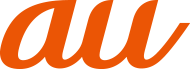※最新の情報は「Android 14における変更点」をご参照ください。
Smart Switchを利用して、連絡先や通話履歴などのデータを本製品と同期できます。
Smart SwitchはSmart Switchのホームページからダウンロードします。ダウンロードや使いかたの詳細については、Smart Switchのホームページをご参照ください。
<パソコンから>
https://www.samsung.com/jp/apps/smart-switch/
![]() USB Type-Cケーブル(市販品)で本製品とパソコンを接続
USB Type-Cケーブル(市販品)で本製品とパソコンを接続
![]() 通知パネルを開く→[USBをファイル転送に使用]→[USBをファイル転送に使用]
通知パネルを開く→[USBをファイル転送に使用]→[USBをファイル転送に使用]
![]() 「ファイルを転送/Android Auto」が選択されていることを確認
「ファイルを転送/Android Auto」が選択されていることを確認
![]() パソコンでSmart Switchを起動する
パソコンでSmart Switchを起動する
|
memo |
|
データを転送中にUSB Type-Cケーブル(市販品)を取り外さないでください。データが破損するおそれがあります。 データを転送する前に十分にバッテリー残量があることを確認してください。 |
ワイヤレスで接続することで、データを移行することができます。
例:以前の端末からデータを移行する
![]() 以前の端末のSmart Switchを起動する
以前の端末のSmart Switchを起動する
アプリがインストールされていない場合は、Google PlayやGalaxy Storeからダウンロードしてください。
![]() 本製品のアプリ一覧画面で[設定]
本製品のアプリ一覧画面で[設定]
![]() [アカウントとバックアップ]
[アカウントとバックアップ]
![]() [古いデバイスからデータを移行]
[古いデバイスからデータを移行]
確認画面が表示された場合は、画面の指示に従って操作してください。
![]() データ移行する2つの端末を近づける
データ移行する2つの端末を近づける
![]() 以前の端末で[データを送信]→[ワイヤレス]
以前の端末で[データを送信]→[ワイヤレス]
端末により表示や手順が異なる場合があります。
![]() 本製品で[データを受信]→以前の端末の種類を選択→[ワイヤレス]
本製品で[データを受信]→以前の端末の種類を選択→[ワイヤレス]
![]() 画面の指示に従って操作する
画面の指示に従って操作する
この情報は役に立ちましたか?
評価にご協力ください。
- ご協力ありがとうございました。